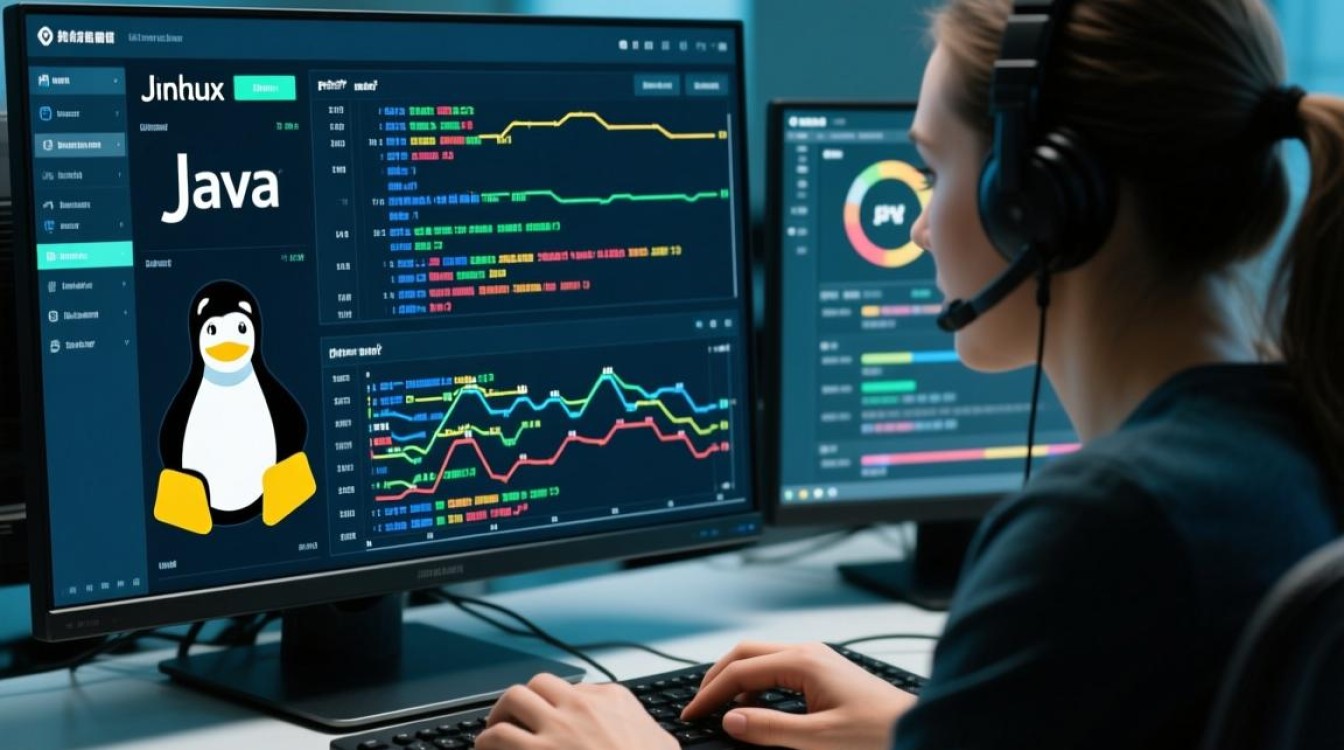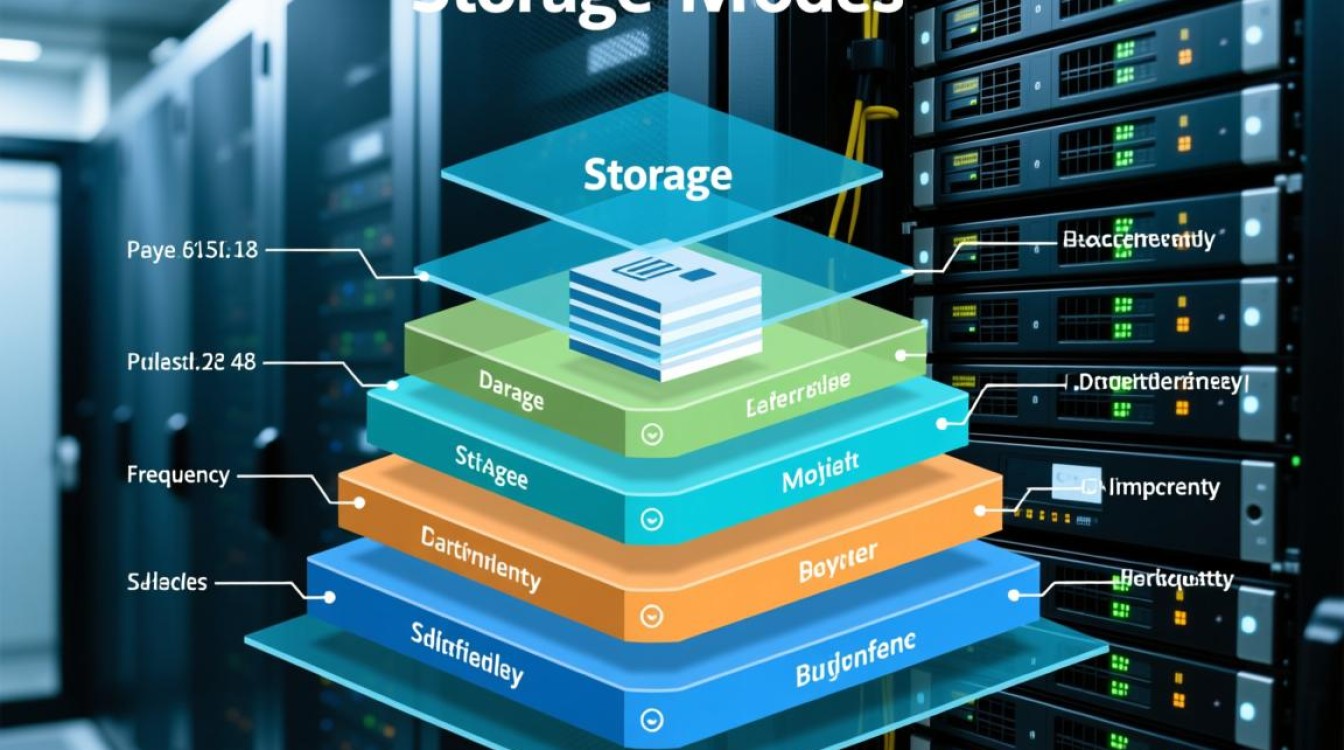在Linux系统中正确显示中文,需要系统配置、字体支持、环境变量设置以及应用程序层面的协同配合,由于Linux发行版的多样性以及桌面环境的不同,中文显示问题的解决方法也存在一定差异,但核心原理和步骤大致相同,以下将从系统基础配置、字体安装与优化、终端与图形界面显示、常见问题排查等方面详细阐述Linux如何实现中文的完整显示支持。

系统基础配置与区域设置
Linux系统对中文的支持首先体现在系统区域和语言环境的正确配置上,区域设置决定了系统默认的字符编码、日期时间格式、货币单位等,其中字符编码是影响中文显示的关键,目前主流的字符编码为UTF-8,它能够兼容包括中文在内的全球大多数语言字符,用户可以通过修改/etc/locale.gen文件来启用中文语言包,该文件中默认可能包含# zh_CN.UTF-8 UTF-8这样的注释行,需要取消注释后运行locale-gen命令生成对应的locale设置,通过dpkg-reconfigure locales(Debian/Ubuntu系统)或localectl set-locale LANG=zh_CN.UTF-8命令,可以快速将系统默认语言环境设置为中文UTF-8格式,对于服务器环境,通常需要确保LANG和LC_ALL环境变量均设置为zh_CN.UTF-8,以避免应用程序因语言环境不一致出现乱码。
中文字体的安装与优化
字体是中文显示的视觉基础,Linux系统默认可能未安装完整的中文字体集,导致应用程序中中文显示为方框或乱码,解决这一问题的核心是安装高质量的中文字体包,在基于Debian/Ubuntu的系统中,可以通过sudo apt install fonts-wqy-microhei fonts-wqy-zenhei命令安装文泉驿微米黑和正黑字体,这两款免费开源字体对中文显示支持良好,且适合屏幕显示,对于Fedora/CentOS系统,可使用sudo dnf install google-noto-sans-cjk-fonts或sudo dnf install wqy-microhei-fonts安装Noto Sans CJK或文泉驿字体,除了系统字体仓库,用户还可从Windows系统复制SimSun.ttf(宋体)、SimHei.ttf(黑体)等常用中文字体至Linux系统的~/.local/share/fonts或/usr/share/fonts目录,并运行fc-cache -fv命令更新字体缓存,字体安装后,可通过fc-list :lang=zh命令查看系统中已安装的中文字体列表,确保字体文件正确加载。
终端环境下的中文显示
终端是Linux用户频繁使用的工具,其中文显示问题主要涉及终端模拟器的字符编码设置和Shell环境配置,大多数现代终端模拟器(如GNOME Terminal、Konsole、Terminator等)默认已支持UTF-8编码,但若仍出现乱码,需检查终端的“编码设置”选项,确保选择为“Unicode (UTF-8)”,Shell的LANG环境变量需与终端编码一致,可通过echo $LANG命令查看当前设置,若输出非zh_CN.UTF-8,可在~/.bashrc或~/.zshrc配置文件中添加export LANG=zh_CN.UTF-8并重新加载配置文件,对于使用SSH远程连接服务器的场景,需确保客户端终端的编码与服务器端一致,并在SSH命令中添加-o SendEnv="LANG"参数,将本地语言环境变量传递至远程服务器,若终端中显示中文为乱码,可尝试使用iconv工具进行转换,例如echo "中文测试" | iconv -f gbk -t utf-8,将GBK编码的文本转换为UTF-8显示。
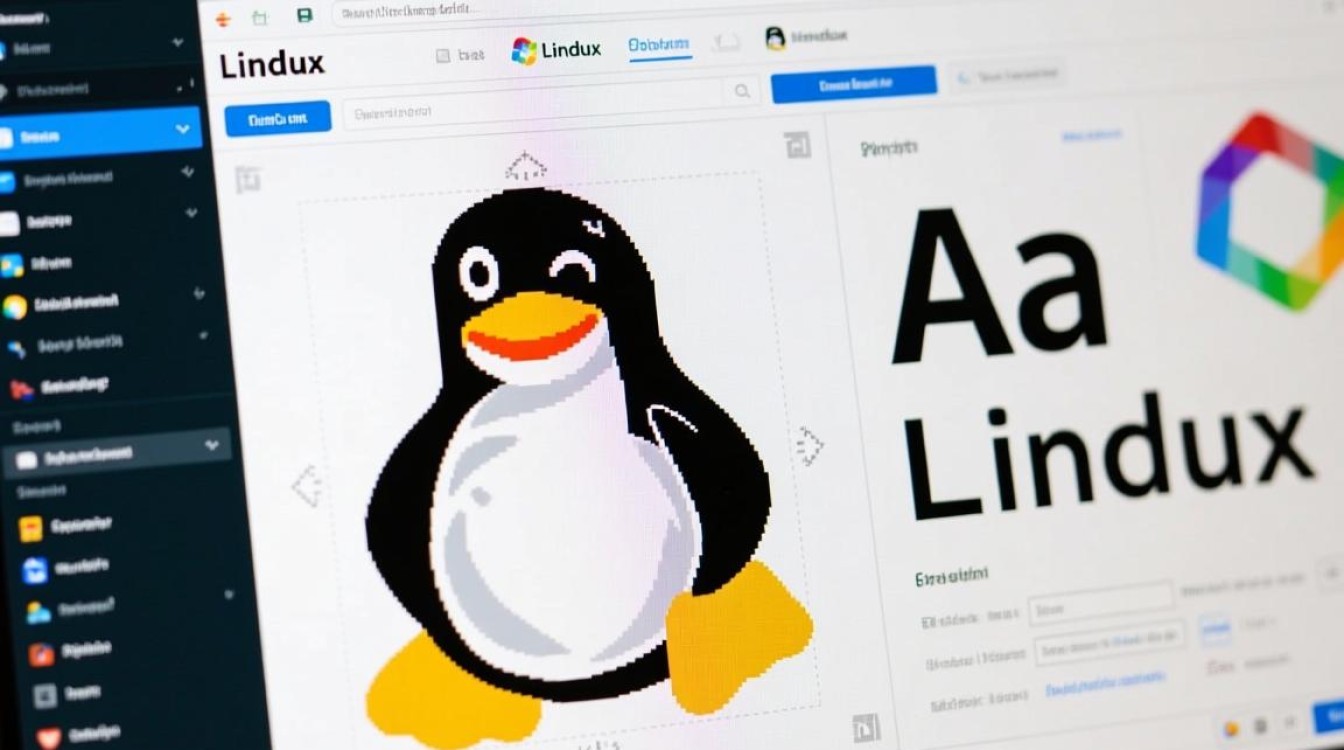
图形界面应用程序的中文支持
在图形界面(GUI)下,应用程序的中文显示依赖于GTK、Qt等工具包的字体配置和应用程序自身的语言设置,以GTK3应用程序为例,其字体配置文件通常位于~/.config/gtk-3.0/settings.ini,可通过修改gtk-font-name项指定中文字体,如gtk-font-name=Noto Sans CJK SC 10,对于Qt应用程序,可编辑~/.config/Trolltech.conf文件,设置[Fonts]部分的font值为WenQuanYi Micro Hei 10,若系统中安装了多个中文字体,可通过fontconfig工具设置字体优先级,例如在~/.config/fontconfig/fonts.conf中添加以下配置,使文泉驿字体优先于其他字体:
<match target="pattern">
<test name="lang" compare="contains">
<string>zh</string>
</test>
<edit name="family" mode="prepend">
<string>WenQuanYi Micro Hei</string>
</edit>
</match>
部分应用程序可能需要单独设置语言环境,可通过LANG=zh_CN.UTF-8 application_name命令启动,强制应用程序在中文环境下运行。
常见问题与解决方案
在实际使用中,Linux中文显示可能遇到多种问题,若应用程序中出现方框或问号,通常是字体缺失,需安装对应的中文字体包;若显示为乱码(如“����”),则多为字符编码不匹配,需检查系统locale、终端编码及文件编码是否统一,对于网页浏览器中的中文显示问题,可清除浏览器缓存并确保网页编码设置为UTF-8(通常通过右键菜单选择“编码”>“Unicode (UTF-8)”),若终端无法输入中文,可尝试安装fcitx或ibus等输入法框架,并配置中文输入法,在服务器环境中,若日志文件出现乱码,可通过file命令查看文件编码,使用iconv或enca工具转换为UTF-8格式后再处理,对于老旧应用程序仅支持GBK/GB2312编码的情况,可安装zhcon或jfbterm等虚拟终端工具,在终端内切换至GBK编码以正确显示中文。

Linux系统下的中文显示支持是一个涉及系统配置、字体管理、环境设置和应用程序适配的综合性问题,通过正确设置系统locale、安装完整的中文字体包、配置终端和图形界面的字体及编码选项,并针对常见问题进行针对性排查,可以确保Linux系统在各种场景下稳定、清晰地显示中文内容,随着Linux生态的不断完善,主流发行版对中文的支持已日趋成熟,用户只需掌握基本的配置方法,即可轻松解决中文显示问题,享受流畅的本地化使用体验。